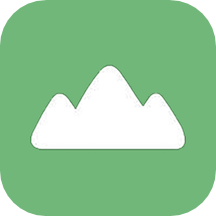路由器无法联网?快速解决秘籍来袭!
- 更新时间:2025-04-19
当我们突然发现家里的网络断了,手机、电脑等设备都无法通过路由器连接上网,这往往会让人感到十分头疼。别着急,以下是一份详细的指南,帮助大家一步步排查和解决路由器不能上网的问题。

一、检查基础连接
1. 电源和开关:

首先,确保路由器的电源插头插紧并且开关处于开启状态。有时候可能因为不小心碰到了电源线或者开关,导致路由器断电。

2. 网线连接:

检查路由器背后的网线接口。一般来说,路由器会有一个WAN口(通常是蓝色的)连接宽带猫或者光纤猫,还有几个LAN口(通常是黄色的)连接电脑或其他设备。确保这些网线都插紧并且没有松动。

3. 指示灯:
观察路由器上的指示灯。通常情况下,电源指示灯(POWER)应该常亮,WAN口指示灯应该闪烁或常亮(表示有数据传输),LAN口指示灯在连接设备后会亮起。如果某个指示灯不亮或者异常闪烁,说明可能存在连接问题。
二、检查宽带服务
1. 宽带猫/光纤猫:
如果你使用的是宽带猫或者光纤猫,请确保它们也是正常工作的。可以查看它们的指示灯状态,通常会有相应的说明,如“POWER”电源灯、“PON”或“LINK”光纤灯等。如果这些灯不正常,可能表示宽带服务有问题。
2. 宽带账号:
确保宽带账号和密码输入正确。有时候,可能因为账号到期、密码修改或者输入错误导致无法上网。可以联系宽带服务商确认账号状态。
3. 宽带服务故障:
如果上述都没问题,可以尝试重启宽带猫/光纤猫。关闭电源,等待几秒钟后再重新开启,看看是否能够恢复网络。此外,可以联系宽带服务商客服,查询是否有区域性的网络故障。
三、检查路由器设置
1. 登录路由器管理界面:
通过电脑或手机浏览器输入路由器的管理地址,通常是192.168.1.1或者192.168.0.1(具体可以在路由器底部标签上找到)。输入用户名和密码(默认情况下通常是admin,或者也在路由器标签上),登录路由器管理界面。
2. 检查上网方式:
登录后,在“设置”或“网络设置”中查看上网方式(也叫连接方式或WAN口设置)。常见的上网方式有PPPoE、动态IP、静态IP等。确保选择的是正确的上网方式。例如,大多数家庭用户使用的是PPPoE方式,需要输入宽带账号和密码。
3. MAC地址克隆:
有些宽带服务商会绑定MAC地址,导致更换路由器后无法上网。可以在路由器的“网络设置”中找到MAC地址克隆功能,将宽带猫/光纤猫的MAC地址克隆到路由器上。
4. DHCP服务:
确保路由器的DHCP服务是开启的。DHCP服务可以自动分配IP地址给连接的设备,如果关闭,设备可能无法获取正确的IP地址而导致无法上网。
四、重启路由器
有时候,路由器可能因为长时间运行或者系统异常导致无法上网。此时,可以尝试重启路由器,方法如下:
1. 断电重启:
直接拔掉路由器的电源线,等待几秒钟后再重新插上。等待路由器完全启动(通常需要几十秒到几分钟),然后再次尝试连接网络。
2. 按钮重启:
有些路由器上会有一个重启按钮(RESET),但请注意,这个按钮通常是恢复出厂设置用的,不要轻易按。如果要使用,请先确认是否确实需要恢复出厂设置(这会导致路由器所有的设置和数据丢失)。
五、更新固件
路由器也有操作系统(固件),有时候固件出现问题也会导致无法上网。可以登录路由器管理界面,查看是否有固件更新的选项。如果有,按照提示下载并更新固件。注意,更新固件过程中要确保电源稳定,不要中断。
六、检查无线设置
如果你是通过无线网络连接设备的,还需要检查路由器的无线设置:
1. 无线开关:
确保路由器的无线开关是开启的。有些路由器上有实体的无线开关按钮,有些则在管理界面中进行设置。
2. SSID和密码:
检查SSID(无线网络名称)和密码是否设置正确。有时候,可能因为更改了SSID或密码,而设备仍然连接着旧的设置,导致无法上网。
3. 无线频段:
有些路由器支持2.4G和5G两个频段。确保设备连接的是正确的频段,并且频段设置没有异常。
七、使用排除法
如果以上步骤都检查过了,还是无法解决问题,可以尝试使用排除法:
1. 更换网线:
尝试更换连接路由器和宽带猫/光纤猫的网线,看是否是因为网线损坏导致的无法上网。
2. 更换设备:
将电脑或其他设备直接连接到宽带猫/光纤猫上,看是否能够正常上网。如果可以,说明是路由器的问题;如果不可以,可能是宽带服务的问题。
3. 重置路由器:
如果确定是路由器的问题,并且无法通过其他方法解决,可以考虑将路由器恢复出厂设置。但请注意,这会丢失所有设置和数据,需要重新配置路由器。
八、联系技术支持
如果以上所有步骤都尝试过了,还是无法解决问题,那么可能是路由器硬件故障或者其他更复杂的问题。此时,建议联系路由器的厂商技术支持或者购买渠道,寻求专业的帮助。
总结
当路由器不能上网时,我们首先要检查基础连接,包括电源、网线和指示灯;然后检查宽带服务是否正常;接着检查路由器的设置,包括上网方式、MAC地址克隆、DHCP服务等;如果仍然无法解决问题,可以尝试重启路由器、更新固件、检查无线设置等;最后,使用排除法确定问题所在,并考虑联系技术支持。
希望这篇指南能够帮助大家快速解决路由器不能上网的问题,恢复愉快的网络生活!
- 上一篇: 塞班岛生子全攻略:实际执行步骤详解
- 下一篇: 大航海时代4:李华梅霸者之证全攻略秘籍